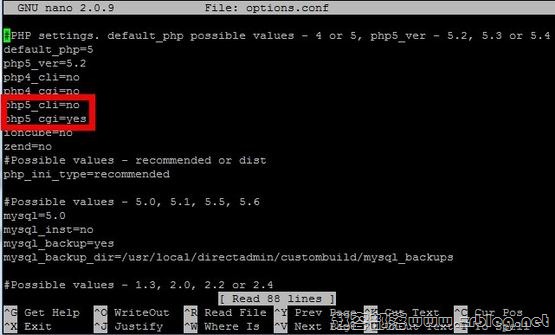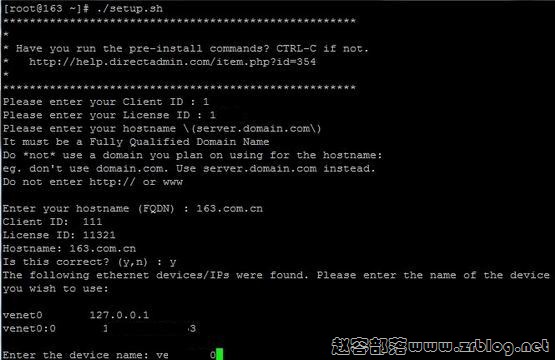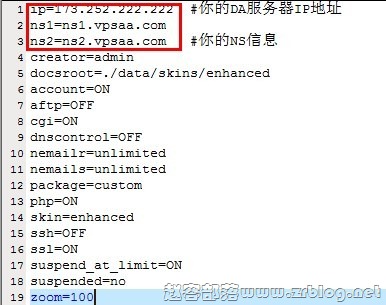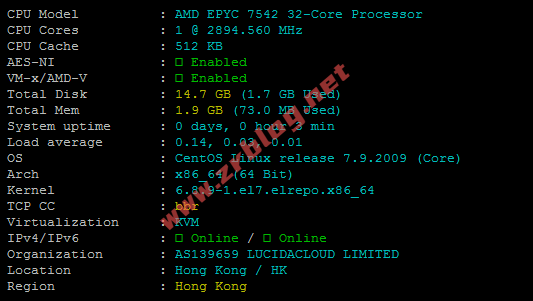好几年没有安装过面板了,整理文档的时候看到记录DA授权的文件,想看看DA面板现在变成什么样子了,所以找商家更换了授权IP准备再来装一次,记录下过程,方便查看。总的来说自定义组件安装与上一次文章无差,当然各个组件的版本有大幅度更新和完善。
DA是什么
DA是我们对DirectAdmin的简称,一款国外开发的专业的虚拟主机管理面板,含有丰富的web环境组件,可以非常方便的管理服务器上的站点,支持对接国内外财务系统,比如WHMCS等。
安装前准备
首先我们需要有一台Linux系列操作系统的VPS或者服务器,另外我们需要DA授权。本文以CentOS7.*系统为例,所使用的主机来自80VPS一款美国KVM架构VPS,配置为双核1GB内存,该配置已经可以流畅安装和使用DA面板。因为整个安装过程可能需要稍长的时间,所以服务器操作系统安装配置完成后,我们先登录安装screen,之后的在screen下操作,一面中途离开导致问题。然后我们可以关闭selinux,安装必要组件,以及移除系统原有web组件(如果系统默认已带的话)。
yum install screen sed -i "s/^SELINUX=.*/SELINUX=disabled/" /etc/sysconfig/selinux yum -y update yum install wget gcc gcc-c++ flex bison make bind bind-libs bind-utils openssl openssl-devel perl quota libaio libcom_err-devel libcurl-devel gd zlib-devel zip unzip libcap-devel cronie bzip2 db4-devel cyrus-sasl-devel perl-ExtUtils-Embed automake autoconf libgd.so.2 libdbus-1.so.3 patch yum remove httpd php mysql
安装
DA的安装过程可分为两种,一种是部落之前曾经记录过的自定义安装,适合对于各个组件版本及组件内容有要求的朋友;另一种就是官方目前网站提供的自动安装,基本上一个信息都不用输入(包括授权ID),全自动完成,属于懒人模式,能基本满足大多数人的需求。
1.自动安装
wget -O setup.sh https://www.directadmin.com/setup.sh chmod 755 setup.sh ./setup.sh auto
命令之后,直接等他自动完成就可以了,非常方便。
2.自定义安装
同样下载源码,赋予权限,开始安装。
wget -O setup.sh https://www.directadmin.com/setup.sh chmod 755 setup.sh ./setup.sh
输入用户ID,授权ID,主机名等信息,并确认。
由于这个VPS有内网IP,这里还有个确认网卡的选项。
还是有询问是否选择默认组件,这时候后悔还来得及,当然我们选自定义的话,直接n就可以了。
自定义组件项目非常多,大家可以根据自己的需求选择是否安装以及需要的具体版本。
所有选择完成后,选择当前机器最合适的下载镜像开始安装过程。
接下来开始耐心等待,所需时间依据您的机器硬件性能、网络质量等,完成后如下图,列出了登录信息(包括地址,用户名和密码)。
安装完成
完成后我们可以使用登录信息登录到面板,如果忘记复制密码,或者其他问题未保存密码,也可以使用命令直接强制修改密码:passwd admin
跟我上一次安装的DA面板相比,这个界面主题变化实在太大了!
最后送上官方关于安装步骤的页面:https://www.directadmin.com/installguide.html


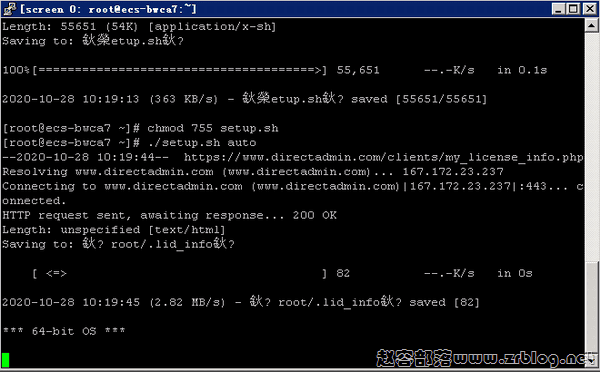
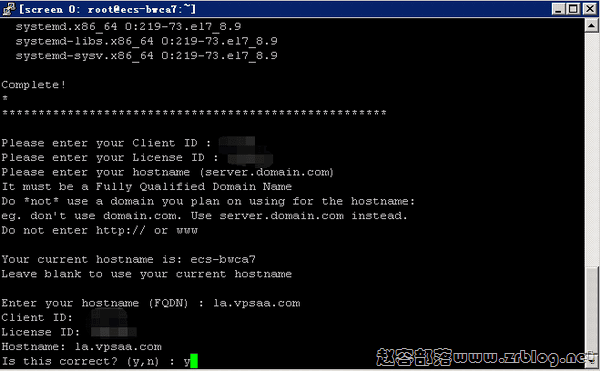
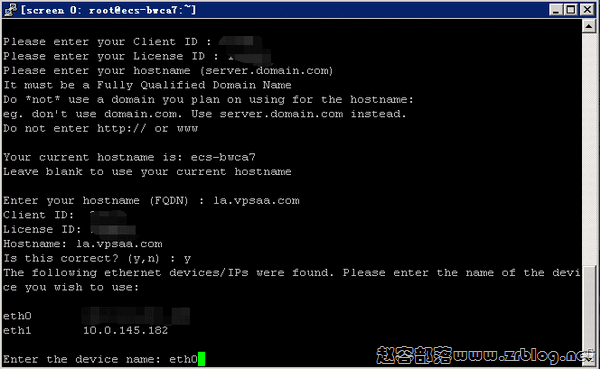
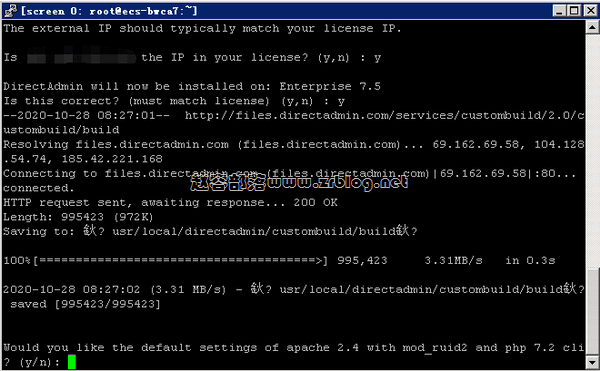
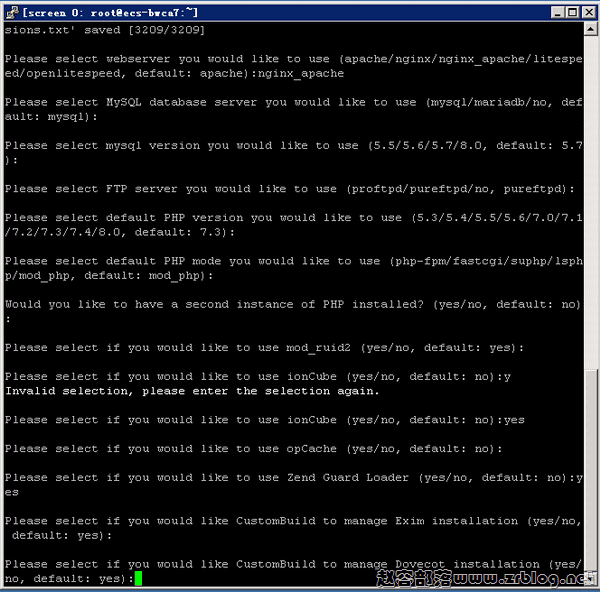
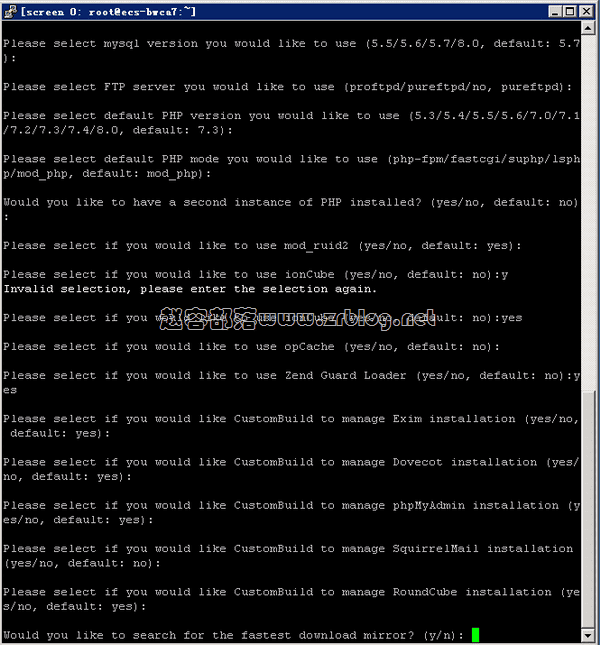
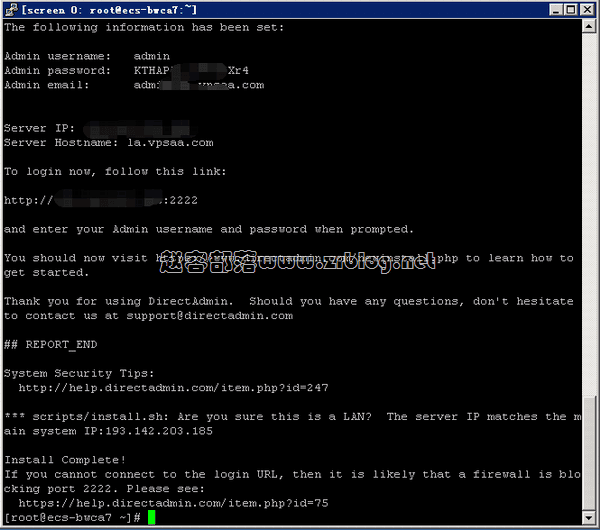
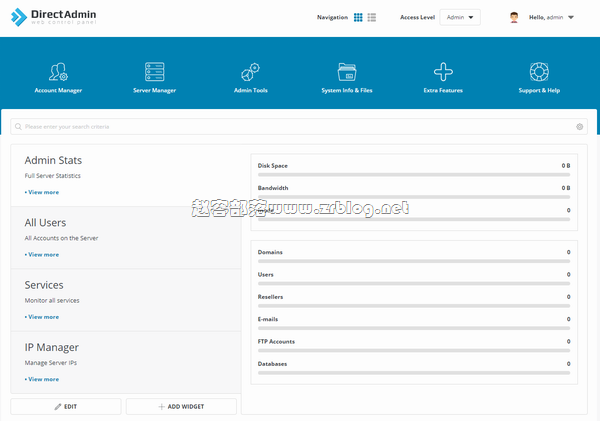

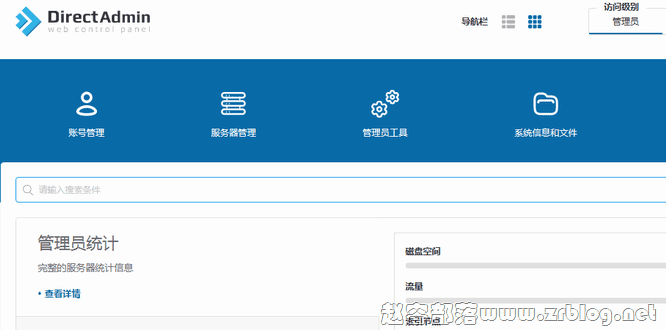
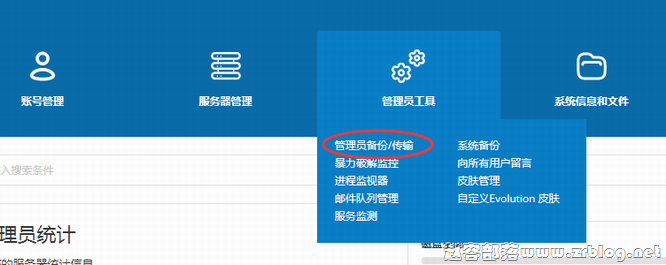
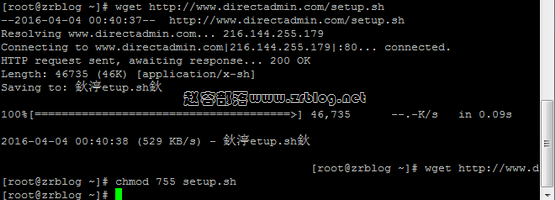
![[转]DirectAdmin自动签发Let's Encrypt免费证书还可自动更新-赵容部落](https://www.zrblog.net/wp-content/uploads/2016/01/20160102225221.png)